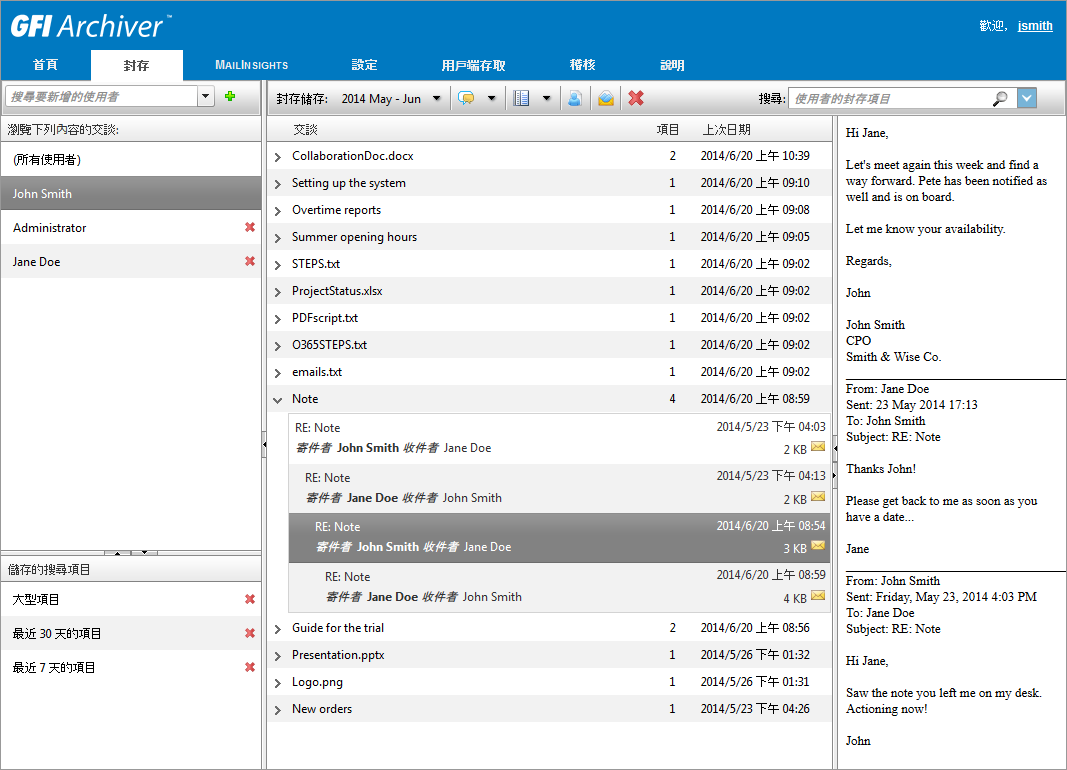
1.從 GFI Archiver 中,選擇封存索引標籤。
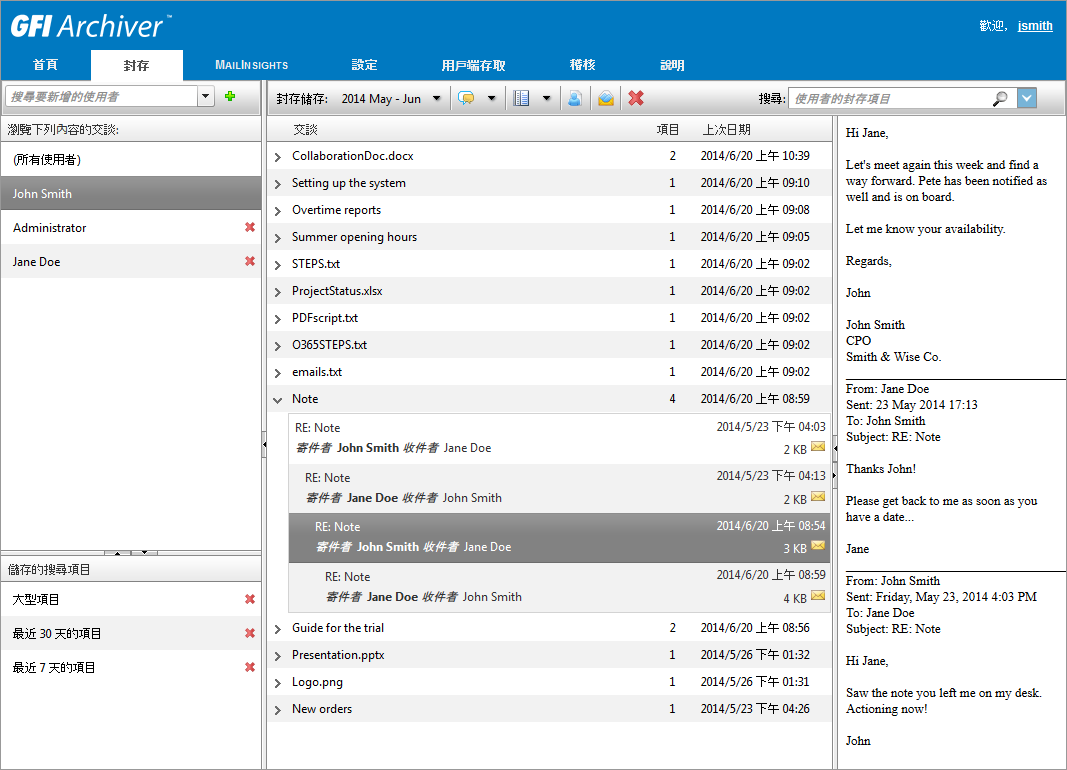
2.在「封存」索引標籤中,您可以檢視已授予您存取權限的所有信箱的封存項目。 您還可以進行若干操作,如下表所示。
| 選項 | 描述 |
|---|---|

|
讓您可以搜尋電子郵件。 輸入要搜尋的單詞或短語並按一下。 將在電子郵件窗格中顯示結果。 |
|
|
隱藏電子郵件預覽窗格。 |
|
|
顯示電子郵件預覽窗格。 |
|
|
切換電子郵件預覽窗格中電子郵件在電子郵件清單頁面的顯示位置,可在底部顯示,也可在側邊顯示。 |

|
在郵件視圖中顯示電子郵件。 |

|
在信箱視圖中顯示電子郵件。 |
|
|
切換至行事曆檢視並顯示封存的行事曆項目。 |
|
|
切換至檔案歷程記錄檢視,並顯示 File Archive Assistant 所封存檔案的清單。 |
|
|
顯示目前登入的使用者可以存取的信箱清單。 在帳戶清單中,透過列出封存中的帳戶選項選取要檢視其信箱的「封存存放區」。 按一下關閉以結束帳戶清單。 |
|
|
如果您的系統管理員已啟用電子郵件刪除,則刪除所選電子郵件。 如果未啟用電子郵件刪除,則不會顯示此圖示。 附註 無法從唯讀檔案存放區中刪除電子郵件,或在啟用依法保留時刪除電子郵件。 |
附註
預設情況下,GFI Archiver 每頁會顯示 25 個項目。 若要變更此值,請按一下螢幕右上角顯示的使用者名稱,變更每頁顯示的電子郵件數量選項的值。 按一下「儲存」。
此資訊對您有用嗎? 給我們傳送回饋